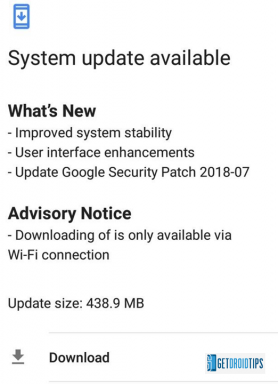Kaip ištaisyti NTLDR klaidą „Windows 10“ įkrovos ekrane
Langai / / August 05, 2021
Mūsų galvoje kils daugybė klausimų, kai „Windows 10“ ekranuose matote NTLDR klaidą.
- „Trūksta NTLDR“, norėdami paleisti iš naujo, paspauskite „Ctrl“ + „Alt“ + Del.
- „Trūksta NTLDR“, norėdami paleisti iš naujo, paspauskite bet kurį klavišą.
- Paleidimas: nepavyko rasti NTLDR. Įdėkite kitą diską

Priežastys gali būti daugybė, pavyzdžiui, trūksta NTLDR klaidos. Geriausias būdas išspręsti problemą yra rasti sprendimą. Net dauguma jų nežino priežasties ir nežino, kas yra NTLDR ir kaip ištaisyti „Windows 10“ trūkstamą NTLDR.
Šioje pastaboje mes jums padėsime suprasti viską apie NTLDR ir trūkumų priežastis, ir tai, kaip atsikratyti klaidos, atsirandančios „Windows 10“. Gerai peržiūrėkite šį užrašą ir patys ištaisykite klaidą.
Turinys
- 1 Kas yra NTDLR?
-
2 Kaip išspręsti NTLDR klaidą „Windows 10“ įkrovos ekrane
- 2.1 1. Iš naujo paleiskite kompiuterį:
- 2.2 2. Išimkite visus išorinius priedus:
- 2.3 3. Pakeiskite BIOS įkrovos tvarką:
- 2.4 4. Atlikite paleidimo remontą:
- 2.5 5. Iš naujo įdiekite „Windows 10“
- 2.6 6. Pataisykite MBR
- 2.7 7. Pakeiskite kietąjį diską:
Kas yra NTDLR?
Raidė NTLDR reiškia NT loader yra įkrovos krautuvas, iš esmės įdėtas į HDD / SDD. Tai paskirta paleisti visus „Windows NT OS“, įskaitant „Windows XP“ ir „Windows Server 2003“. Šis NTLDR yra suspaustas iš trijų pagrindinių failų;
- NTLDR, pagrindinis įkrovos krautuvas
- KOM; įsipareigoja aptikti aparatinę įrangą, reikalingą paleisti NT pagrįstą OS
- Boot.ini, kuriame yra išsami sistemos konfigūracijos informacija
Klaida „Trūksta NTLDR“ įvyksta įkrovos proceso metu. Priežastis gali būti ta, kad sistema neįstengia nuskaityti aukščiau nurodytų trijų NTLDR failų duomenų, kad paleistų „Windows OS“.
Priežastys yra daug, ir mes sužinosime, kas jie yra ir kaip tai išspręsti, naudodamiesi šiuo vadovu.
Kaip išspręsti NTLDR klaidą „Windows 10“ įkrovos ekrane
Patikrinkite galimus klaidos sprendimo būdus; pažiūrėkime, kokie yra būdai,
1. Iš naujo paleiskite kompiuterį:
Paprasčiausiai naudodami iš naujo paleiskite kompiuterį, galite patikrinti, ar jis išsprendžia įkrovos klaidą. Norėdami iš naujo paleisti kompiuterį, paspauskite „Ctrl“ + „Alt“ + Del. Jei jis neveikia, paspauskite ir palaikykite maitinimo mygtuką, kad išjungtumėte sistemą. Galiausiai dar kartą paspauskite, kad paleistumėte.
2. Išimkite visus išorinius priedus:
Norėdami rasti sprendimą, galite atjungti visus išorinius priedus, kurių nereikia kompiuteriui paleisti, išskyrus klaviatūrą ir pelę. Jei dirbate su nešiojamuoju kompiuteriu, turite pašalinti ir pelę. Kai kurie priedai gali sukelti problemų paleidžiant; kai kuriais atvejais BIOS bando įkelti iš išorinio neįkeliamo disko. Norėdami išvengti šios galimybės, norite pašalinti išorinius įrenginius, tokius kaip; kietąjį diską, rašomuosius diskus, kompaktinius diskus ir kt. Tada paleiskite iš naujo, tuo metu, kai „Windows“ bando pažvelgti į pagrindinį diską ir teisingai paleisti.
3. Pakeiskite BIOS įkrovos tvarką:
Jei pirmiau minėti du dalykai neveikia, galite išbandyti šį sprendimą; galite pakeisti įkrovos tvarką iš BIOS / UEFI. Vykdykite šią instrukciją, kad pakeistumėte. Eikite į sistemos konfigūraciją> Įkrovos parinktys ir patikrinkite, ar pagrindiniame diske yra NT krautuvo failai - vieta, kurioje įdiegėte „Windows OS“. Pagal pakeitimą jūsų kompiuteris turėtų būti paleistas iš pirminio disko dabar. Tada vėl paleiskite kompiuterį iš naujo ir patikrinkite, ar gaunate tą pačią NTLDR trūkstamą klaidą.
4. Atlikite paleidimo remontą:
Aukščiau pateiktame etape visi sprendimai nepavyko. Dabar galite atlikti paleidimo taisymą naudodami įkeliamą „flash“ diską. Pirmiausia atsisiųskite oficialų „Windows 10 iOS“ ir konvertuokite „flash“ diską į įkrovos būseną (naudokite „Windows“ USB / DVD atsisiuntimo įrankį). Atlikite tai kitu kompiuteriu. Turėkite omenyje, kad šį kartą pirmiausia turite pasirinkti „flash“ diską.
Tada iš naujo paleiskite kompiuterį ir toliau spauskite F8 klavišą, prieš įvesdami „Windows“ logotipą. Dabar galite pamatyti įkrovos meniu> Išplėstinės įkrovos parinktys> Pataisykite kompiuterį, kurį gausite, tada paspauskite klavišą Enter. Jei vėl matote, kad trūksta NTLDR ekrane, išjunkite kompiuterį ir bandykite dar kartą. Po kelių bandymų gausite tai sėkmingai.
Įvesdami turite pasirinkti savo kalbos vartotojo vardą ir slaptažodį. Tada pasirinkite Trikčių šalinimas> Išplėstinės parinktys> Paleisties taisymas, tada spustelėkite Baigti ir perkraukite kompiuterį, kad patikrintumėte, ar vis dar trūksta ekrane rodomo pranešimo.
5. Iš naujo įdiekite „Windows 10“
Dėl bet kurios iš aukščiau nurodytų priežasčių visi remonto sprendimai tampa beverčiai; niekada nenusivilsite, iš naujo įdiekite „Windows 10“. „Windows“ diegimas iš esmės padeda išspręsti šią NTLDR klaidą, tačiau yra galimybė kompiuteryje ištrinti jūsų duomenų ir asmeninių nustatymų programas. Taigi prieš iš naujo įdiegdami atsarginę visų reikalingų duomenų kopiją.
Taigi pirmiausia turėtumėte pabandyti sistemos atkūrimą meniu Išplėstinės parinktys. Jūs gausite visus failus. Visi duomenys bus saugūs, kai tinkamai naudosite kompiuterį. Bet neseniai įdiegtos programos ir duomenys bus prarasti. Visa tai pamatysite patekę į „Windows“ atkūrimo aplinką.
Perinstaliuojant, meniu „Pasirinkti parinktis“ galite pamatyti „Laikyti mano failus“, jį pažymėti ir išsaugoti failus. Bet jūsų naujausi duomenys ir programos praras. Kai pradėsite naudoti savo „Microsoft“ paskyrą, visi sinchronizuojami visi išsaugoti failai.
6. Pataisykite MBR
NTLDR gali trūkti dėl netinkamo pagrindinio įkrovos įrašo (MBR) elgesio. Galite išbandyti šią parinktį, kad išspręstumėte trūkstamą NTLDR klaidą. Pasirinkite diską ir spustelėkite parinktį Atkurti MBR.
Tada spustelėkite mygtuką Taikyti, kad paleistumėte MBR atkūrimo procesą. Kai procesas bus baigtas, išeikite iš programos ir vėl paleiskite naudodami vietinį standųjį diską ir dar kartą patikrinkite, ar trūksta klaidos, rodomos ekrane.
7. Pakeiskite kietąjį diską:
Net iš naujo įdiegus „Windows“, trūkstama NTLDR klaida vėl sukelia problemų jūsų kompiuteryje, tikriausiai problema yra aparatinės įrangos problema kietajame diske. Galite pabandyti pakeisti sugadintą standųjį diską ir naudoti naują, tada iš naujo įdiekite „Windows“. Šį kartą jūsų kompiuteris tinkamai įkeliamas.
Tai yra keli žingsniai, kuriuos rekomenduojame išspręsti trūkstamose NTLDR klaidose, kurios pasirodo jūsų kompiuteryje. Galite atlikti veiksmus, pvz., Pašalinti priedus, patikrinti kabelius arba įsitikinti, kad įkrovos tvarka veikia tinkamai. Šis aukščiau pateiktas sprendimas padės išsiaiškinti jūsų kompiuteryje kylančią problemą. Išbandykite šiuos sprendimus ir ištaisykite trūkstamą NTLDR klaidą „Windows 10“.
Susijusios žinutės:
- Atsisiųskite ir įdiekite „BlueStacks 4“ „Windows“ kompiuteryje ir „MacOS“
- Kaip atlikti „Windows 10 Clean“ diegimą bet kuriame kompiuteryje
- „Windows 10 Pro“ ir „Windows 10 Home“: ką turėtumėte žinoti ir skirtumai
- Kaip įjungti arba išjungti „Windows 10“ naujinimą